
1.利用草图曲线、“通过曲线网格”创建曲面、“通过曲线”创建曲面、曲面加厚等特征操作,创建图5.15.1所示的汽车后视镜模型。操作提示如下:
Step1.新建一个零件的三维模型,将其命名为rearview_mirror.prt。
Step2.创建图5.15.2所示的草图1,截面草图如图5.15.3所示。
Step3.创建图5.15.4所示的草图2,截面草图如图5.15.5所示。
Step4.创建图5.15.6所示的草图3,截面草图如图5.15.7所示。

图5.15.1 汽车后视镜模型

图5.15.2 草图1(建模环境)
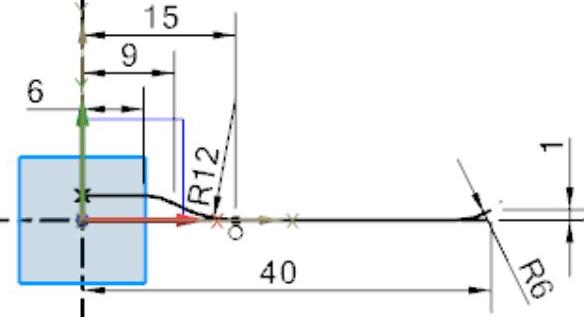
图5.15.3 草图1(草图环境)
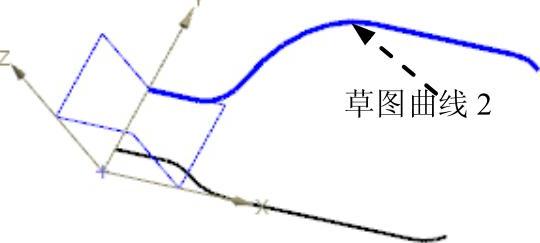
图5.15.4 草图2(建模环境)

图5.15.5 草图2(草图环境)
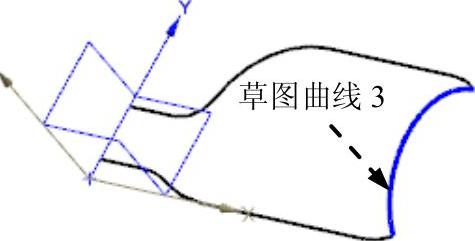
图5.15.6 草图3(建模环境)

图5.15.7 草图3(草图环境)
Step5.创建图5.15.8所示的草图4,截面草图如图5.15.9所示。

图5.15.8 草图4(建模环境)

图5.15.9 草图4(草图环境)
Step6.创建图5.15.10所示的草图5,截面草图如图5.15.11所示。
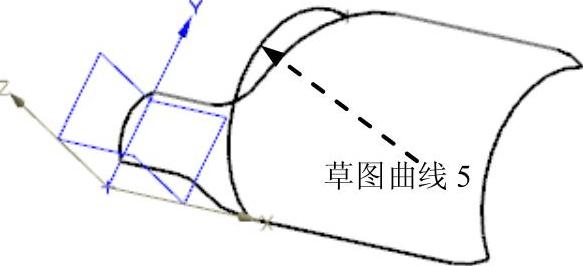
图5.15.10 草图5(建模环境)
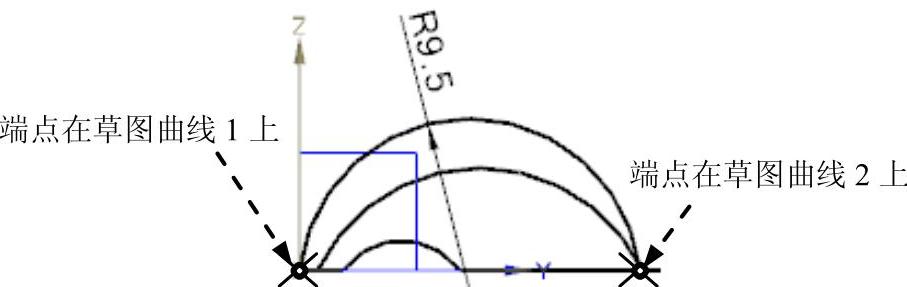
图5.15.11 草图5(草图环境)
Step7.创建图5.15.12所示的草图6,截面草图如图5.15.13所示。
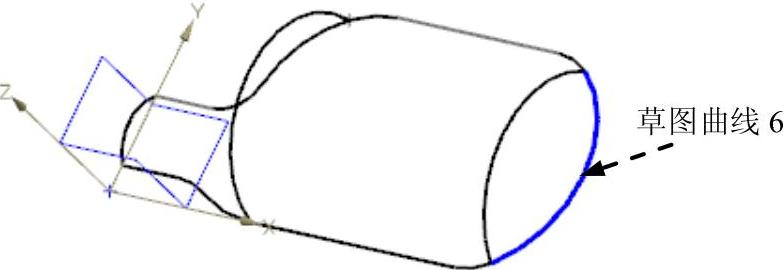
图5.15.12 草图6(建模环境)

图5.15.13 草图6(草图环境)
Step8.创建图5.15.14所示的曲面1。
Step9.创建图5.15.15所示的曲面2。
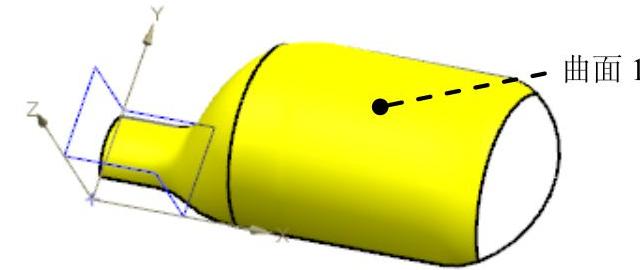
图5.15.14 创建曲面1
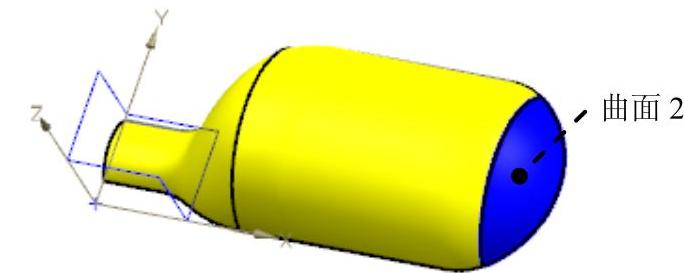
图5.15.15 创建曲面2
Step10.去除收敛点,如图5.15.16所示。
Step11.补片并缝合曲面,如图5.15.17所示。
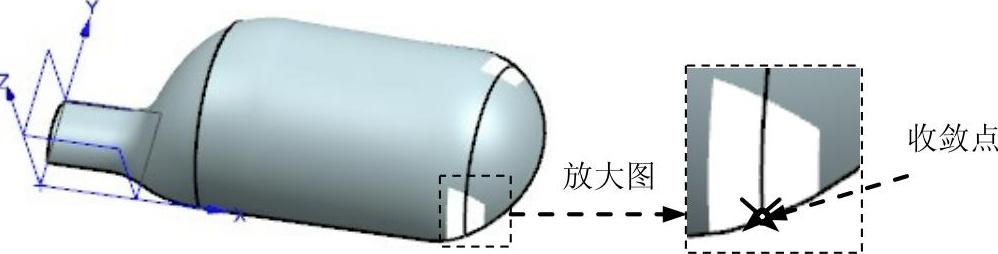
图5.15.16 去除收敛点
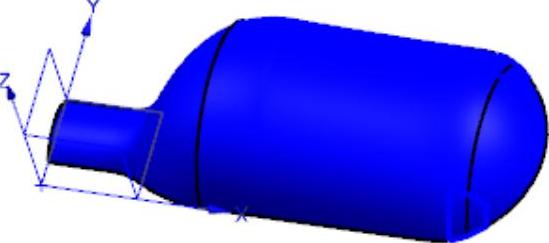
图5.15.17 补片及缝合曲面
Step12.加厚片体,如图5.12.18所示。
Step13.创建图5.15.19所示的一个拉伸特征模型,将模型一侧切平。
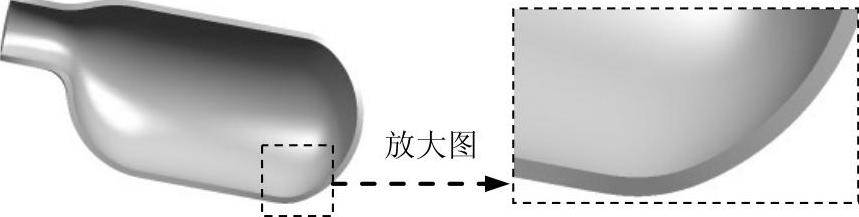 (www.xing528.com)
(www.xing528.com)
图5.15.18 加厚片体

图5.15.19 拉伸特征
2.本练习综合地运用了偏置曲面、草图曲面、空间曲线、投影曲线、扫掠曲面、曲面加厚、边倒圆和阵列等特征操作,较综合地锻炼了曲面的构型能力。创建图5.15.20所示的叶轮模型的一般过程如下(所缺尺寸可自行确定):
Step1.新建一个零件的三维模型,将其命名为impeller.prt。
Step2.创建图5.15.21所示的拉伸特征1。
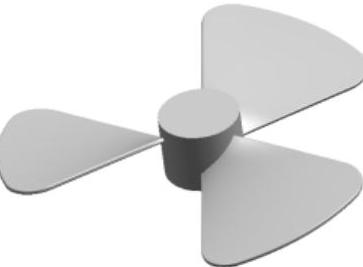
图5.15.20 叶轮模型
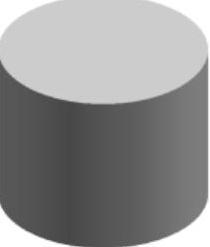
图5.15.21 拉伸特征1
Step3.选取图5.15.22所示的曲面1,创建偏置曲面2。
Step4.创建图5.15.23所示的基准平面1、基准平面2和基准平面3。
Step5.在基准平面1上创建图5.15.24所示的草图曲线1。
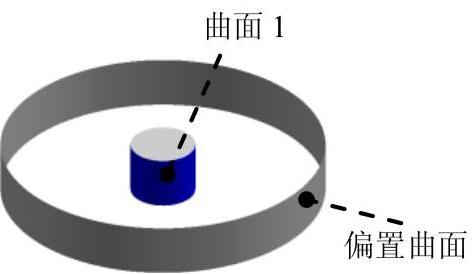
图5.15.22 创建偏置曲面
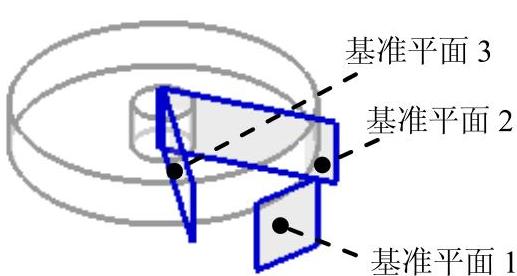
图5.15.23 创建基准平面
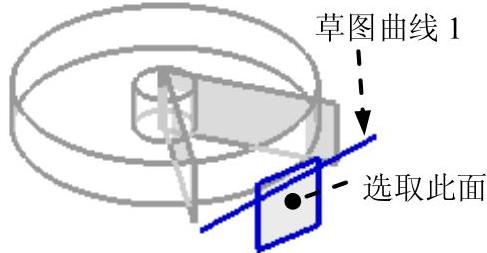
图5.15.24 创建草图曲线
Step6.选取Step5所创建的草图曲线1,将其投影到曲面2和曲面1上,形成投影曲线2和投影曲线3,如图5.15.25所示。
Step7.创建图5.15.26所示的空间曲线4和空间曲线5。
Step8.创建图5.15.27所示的扫掠曲面3。
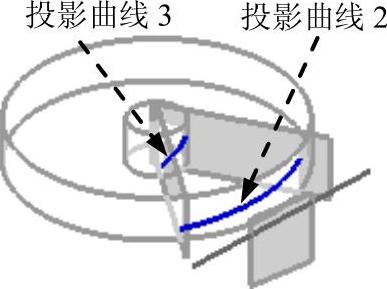
图5.15.25 创建投影曲线
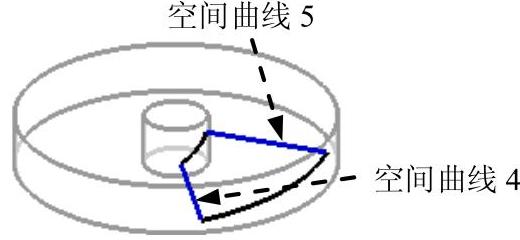
图5.15.26 创建空间曲线
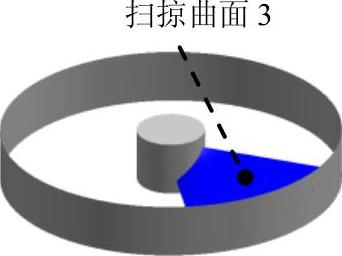
图5.15.27 创建扫掠曲面
Step9.将图5.15.22所示的偏置曲面2隐藏后,加厚Step8中所创建的扫掠曲面3,如图5.15.28所示。
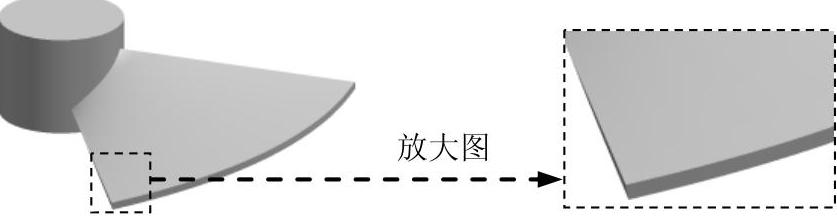
图5.15.28 曲面加厚
Step10.将图5.15.27所示的扫掠曲面3隐藏后,添加边倒圆特征1,如图5.15.29所示。
Step11.阵列添加了边倒圆特征后的加厚实体,如图5.15.30所示。
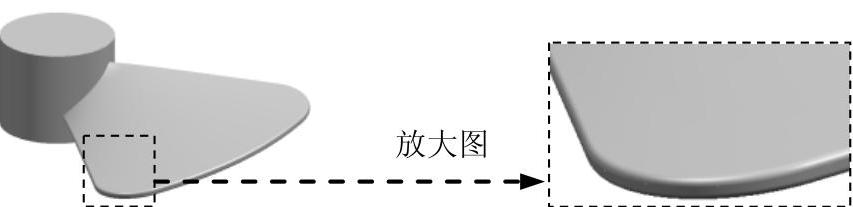
图5.15.29 创建边倒圆特征1
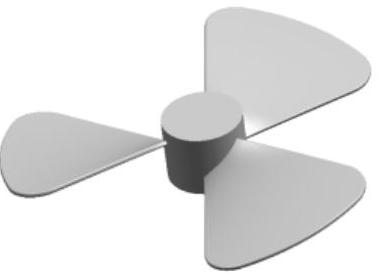
图5.15.30 阵列特征
Step12.创建图5.15.31所示的拉伸特征2。
Step13.将拉伸特征2与加厚特征和阵列特征合并为一个实体。
Step14.将拉伸特征1隐藏后,添加边倒圆特征2,如图5.15.32所示。
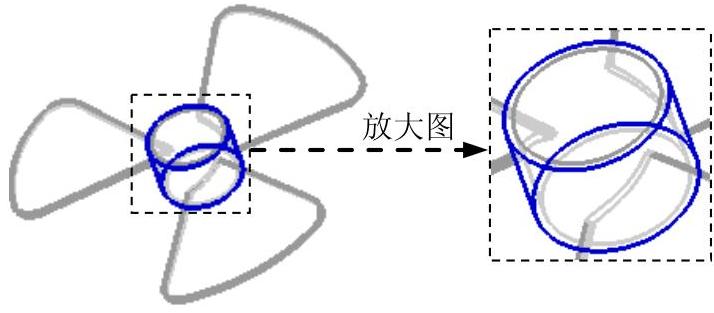
图5.15.31 创建拉伸特征2

图5.15.32 创建边倒圆特征2
3.根据图5.15.33所示的提示创建零件模型(水龙头开关)。
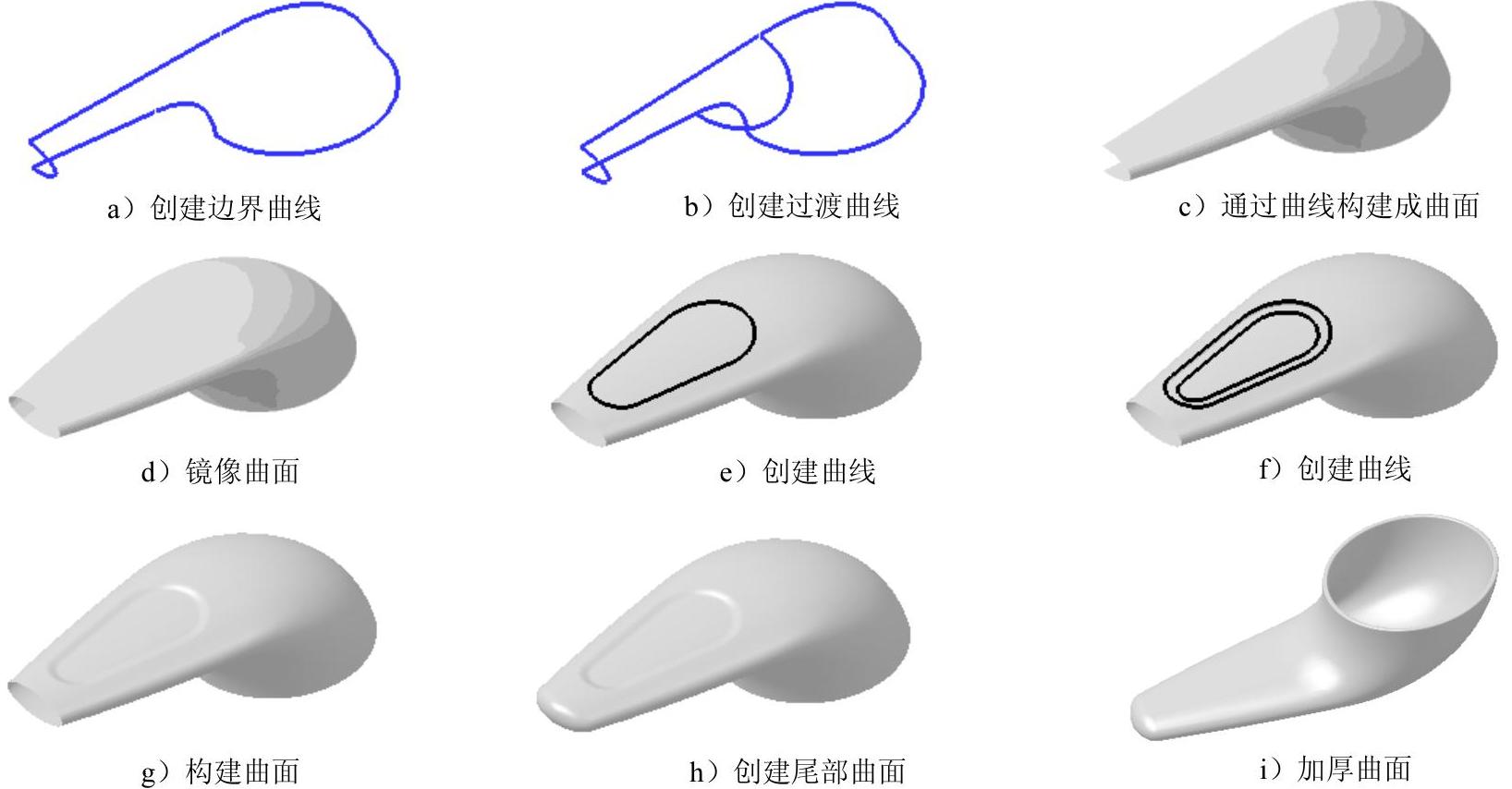
图5.15.33 水龙头开关零件模型
免责声明:以上内容源自网络,版权归原作者所有,如有侵犯您的原创版权请告知,我们将尽快删除相关内容。




